Kde je priečinok "Uvedenie do prevádzky" v systéme Windows 10
"Uvedenie do prevádzky" alebo "Uvedenie do prevádzky" je užitočná funkcia systému Windows, ktorá umožňuje riadiť automatické spustenie štandardných programov a programov tretích strán spolu s načítaním operačného systému. V jeho jadre nie je len nástroj integrovaný do operačného systému, ale aj bežná aplikácia, čo znamená, že má svoje vlastné umiestnenie, to je samostatný priečinok na disku. V našom dnešnom článku vám povieme, kde sa nachádza adresár "Startup" a ako sa k nemu dostať.
Obsah
Umiestnenie priečinka "Startup" v systéme Windows 10
Ako každý štandardný nástroj je priečinok "Startup" umiestnený na rovnakom disku, na ktorom je nainštalovaný operačný systém (najčastejšie C :). Cesta k nej desiata verzia okien , rovnako ako v predchádzajúcich, je nezmenená, líši sa len v užívateľskom názve počítača.
Existujú dva spôsoby, ako sa dostať do adresára "Startup" a pre jedného z nich nemusíte ani poznať presnú polohu a s ním meno používateľa. Zvážte ešte podrobnejšie informácie.
Metóda 1: Priama cesta priečinka
Adresár "Uvedenie do prevádzky" , ktorý obsahuje všetky programy, ktoré bežia spolu s načítaním operačného systému v systéme Windows 10, sa nachádza pozdĺž nasledujúcej cesty:
C:UsersUsernameAppDataRoamingMicrosoftWindowsStart MenuProgramsStartup
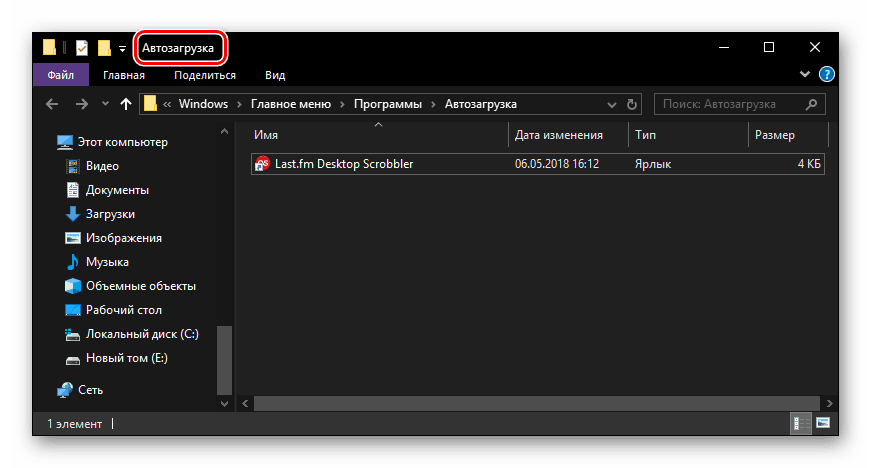
Je dôležité pochopiť, že písmeno C označuje názov jednotky s operačným systémom Windows a meno používateľa je adresár, ktorého meno sa musí zhodovať s používateľským menom počítača.
Ak chcete prejsť do tohto adresára, nahraďte svoje hodnoty na ceste, ktorú nám označili (napríklad po jeho kopírovaní do textového súboru) a vložte výsledok do panela s adresou "Explorer" . Ak chcete prejsť stlačením tlačidla "ENTER" alebo smerom k pravej šípke umiestnenej na konci riadku.
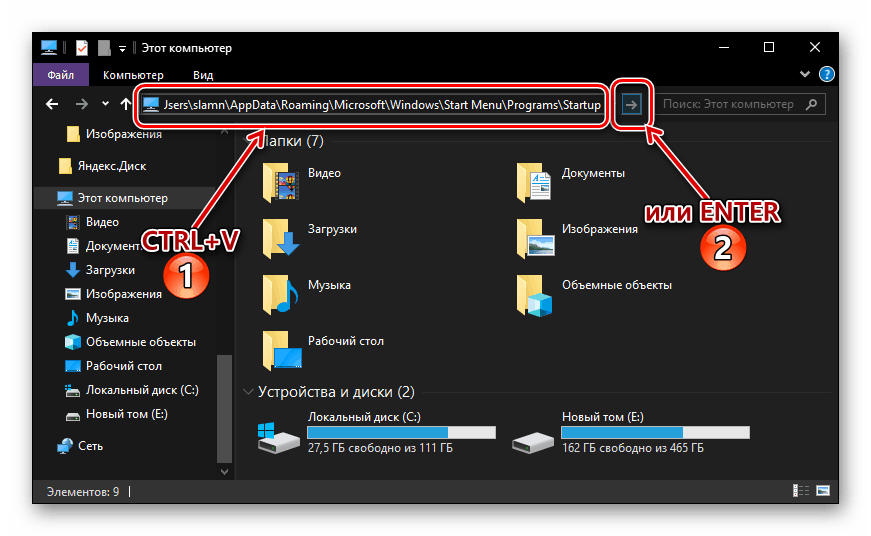
Ak chcete prejsť do spúšťacej zložky, najprv zapnite zobrazenie skrytých súborov a priečinkov v systéme. Ako sa to deje, povedali sme v samostatnom článku.
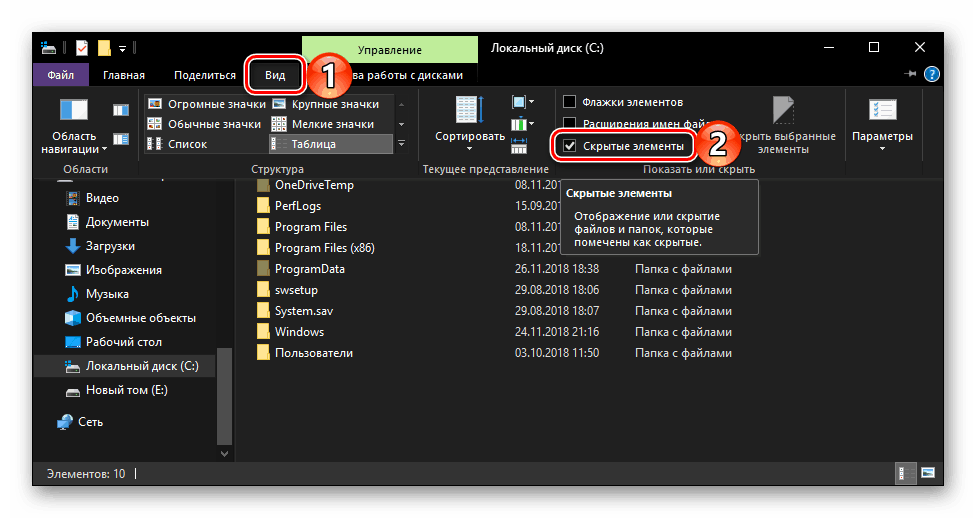
Viac informácií: Povolenie zobrazenia skrytých položiek v systéme Windows 10
Ak nechcete zapamätať cestu, pod ktorou sa nachádza adresár "Startup" , alebo túto možnosť prepnutia na túto príležitosť považovať za príliš zložitú, odporúčame vám prečítať si ďalšiu časť tohto článku.
Metóda 2: Spustiť príkaz
Okamžitý prístup k takmer ktorejkoľvek časti operačného systému, štandardného nástroja alebo aplikácie môžete získať prostredníctvom okna Spustiť , ktoré sa používa na zadávanie a vykonávanie rôznych príkazov. Našťastie existuje možnosť rýchleho prechodu do adresára "Startup" .
- Na klávesnici stlačte tlačidlo "WIN + R" .
- Typ
shell:startup, potom kliknite na tlačidlo "OK" alebo "ENTER" na vykonanie. - Priečinok "Startup" sa otvorí v okne "Explorer" systému.
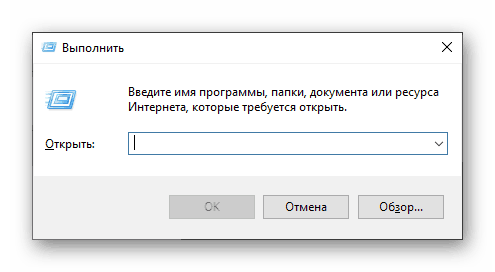

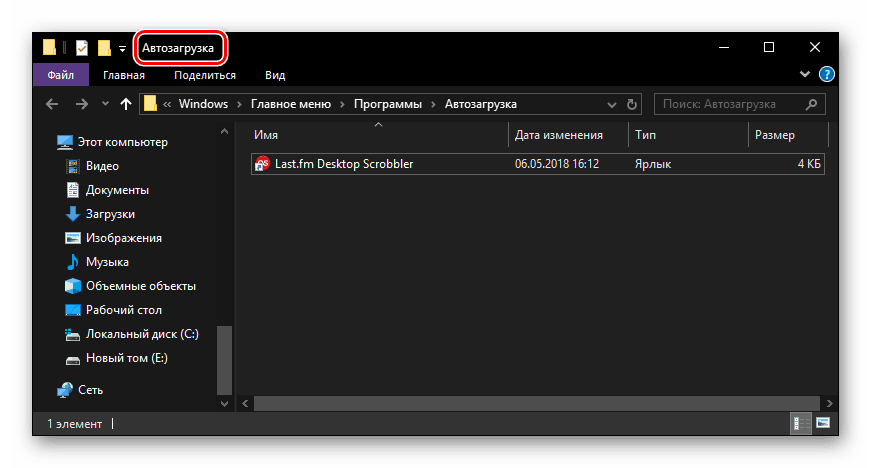
Použitím štandardného nástroja "Spustiť" prejdite do adresára "Uvedenie do prevádzky" nielenže ušetríte čas, ale ušetríte aj to, že si musíte zapamätať pomerne dlhú adresu, kde sa nachádza.
Automatické ovládanie aplikácie
Ak vašou úlohou nie je len ísť do adresára "Startup" , ale aj riadiť túto funkciu, čo je najjednoduchšie a najpohodlnejšie na implementáciu, ale stále nie je jediné, je to prístup k systému "Parameters" .
- Otvorte okno Windows Settings kliknutím ľavým tlačidlom myši (LMB) na ikonu ozubeného kolieska v ponuke Štart alebo pomocou klávesových skratiek "WIN + I" .
- V okne, ktoré sa zobrazí pred vami, prejdite do sekcie "Aplikácie" .
- V bočnej ponuke kliknite na kartu "Uvedenie do prevádzky" .
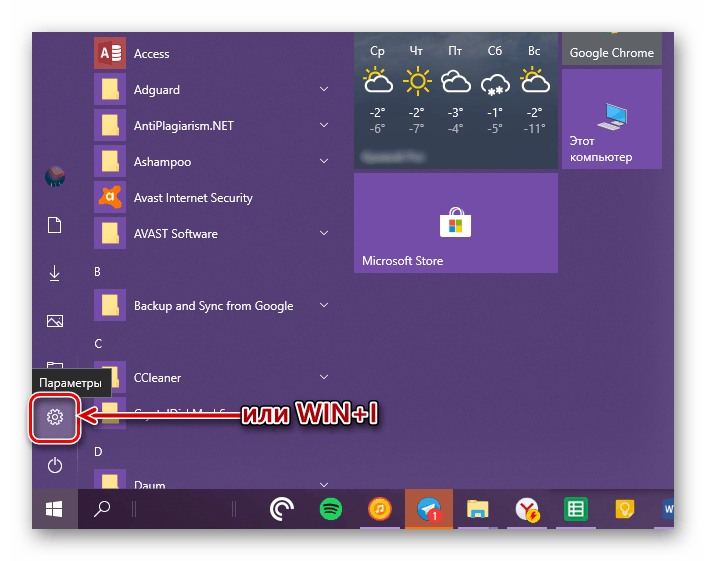

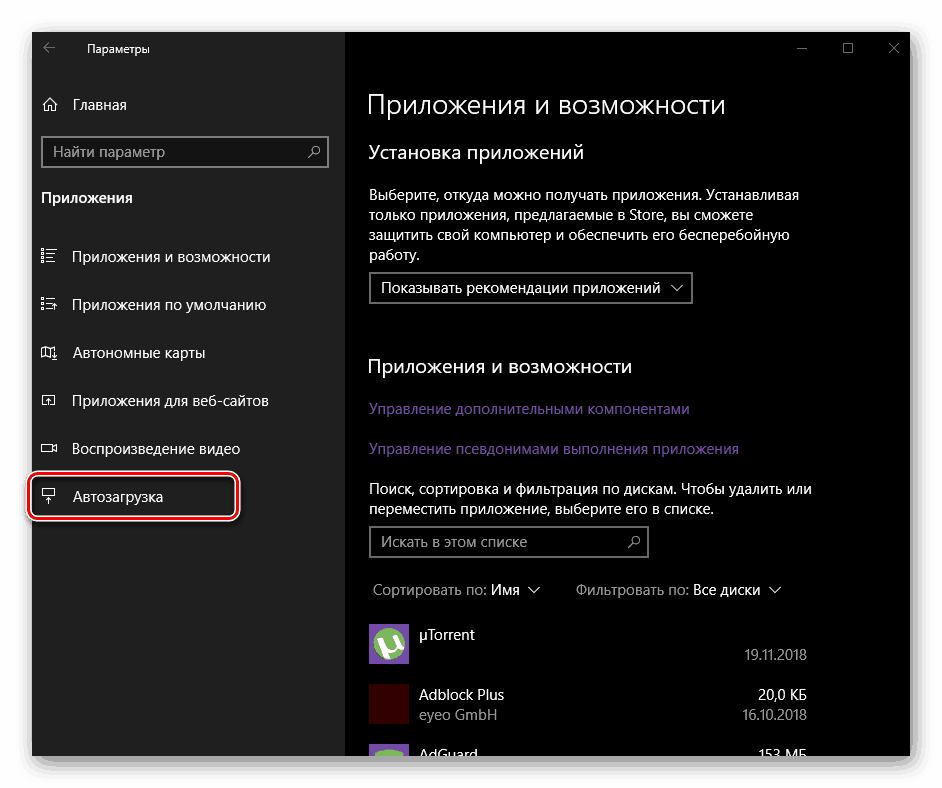
Priamo v tejto sekcii "Parametre" môžete určiť, ktoré aplikácie budú bežať so systémom a ktoré nebudú. Môžete sa dozvedieť viac o ďalších spôsoboch, ako môžete nastaviť funkciu "Uvedenie do prevádzky" a vo všeobecnosti efektívne riadiť túto funkciu, môžete z jednotlivých článkov na našej webovej stránke. 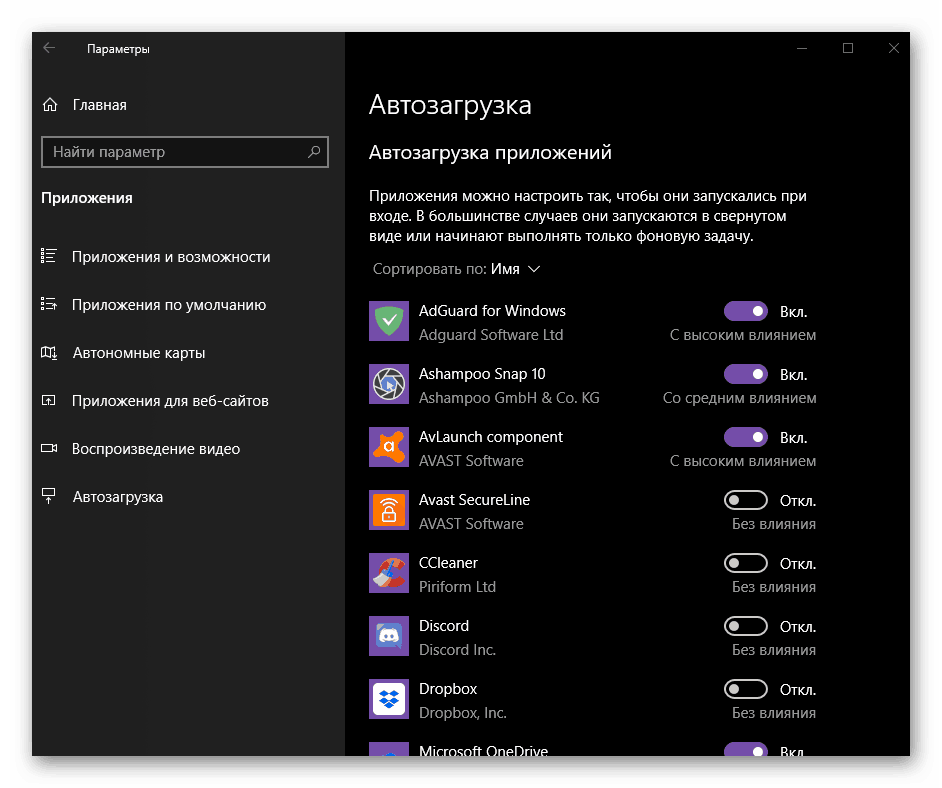
Viac informácií:
Pridávanie programov do systému Windows 10
Odstrániť programy z počiatočného zoznamu v "najvyššej desiatej"
záver
Teraz už presne viete, kde je priečinok "Startup" umiestnený na počítačoch so systémom Windows 10 a tiež viete, ako sa k nemu môžete dostať čo najskôr. Dúfame, že tento materiál vám bude užitočný a na tému, ktorú sme preskúmali, nie sú žiadne otázky. Ak nejaké existujú, neváhajte sa ich opýtať v komentároch.